Enkla sätt att kopiera musik från iTunes till Flash Drive
‘Min iTunes är för stor och jag planerar att kopiera musik från iTunes till en flashenhet. Finns det något sätt som tillåter mig att kopiera iTunes-musik till flash-enhet med låtar. Det jag har läst från internet är bara att säkerhetskopiera iTunes Library-filen: iTunes Library.itl till en flashenhet. Det här är vad jag inte behöver. För att säkerställa säkerheten för all min musik, både köpt av iTunes och rippad från CD-skivor, måste jag kopiera dem från iTunes till flash-enheten. Någon idé?’
Ok, det är sant att när du söker ‘säkerhetskopiera iTunes-biblioteket till flash-enheten‘, du kommer att få många trådar om att säkerhetskopiera filen iTunes Library.itl. Och genom att göra detta kommer du aldrig att få dina låtar från iTunes till en flashenhet. I den här artikeln presenteras 2 sätt att överföra musik från iTunes till flash-enhet.
Lösning 1. Kopiera musik från iTunes till Flash Drive (från iTunes Media-mappen)
Oavsett om du är bekant med iTunes eller inte, bör du först hitta Avancerade inställningar för iTunes-biblioteket. Starta iTunes och klicka på Redigera > Inställningar. Klicka på fliken Avancerat. Från rutan kan du se två alternativ: Håll iTunes Media-mappen organiserad och Kopiera filer till iTunes Media-mappen när du lägger till i biblioteket. Kontrollera dem.

Klicka på Arkiv > Bibliotek > Organisera bibliotek. Markera ‘Konsolidera filer’ i dialogrutan Ordna bibliotek.
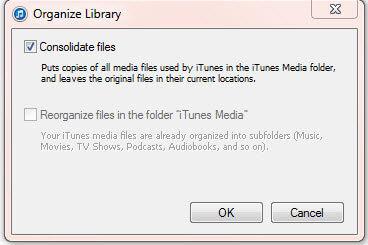
Genom att göra vad ovanstående 2 steg säger, sparas alla mediafiler i iTunes-biblioteket i iTunes Media-mappen. Och sedan kan du gå till Media-mappen för att kopiera all musik till flashhårddisken. Öppna Dator, klicka på Musik på vänster sida och öppna iTunes-mappen på höger sida. Härifrån kan du se en mapp som heter ‘iTunes Media’. Öppna den och du kan se mappen Musik. Alla dina iTunes-låtar sparas här. Nu kan du kopiera mappen Musik direkt till flashenheten.
Du kan också använda DrFoneTool för att kopiera musik från iTunes till en flashenhet.
Lösning 2: Kopiera musik från iTunes till Flash Drive (från en iPod/iPad/iPhone)
Ett enkelt sätt att kopiera iTunes-musik till en flash-enhet med låtar är DrFoneTool – Phone Manager (iOS) och en av dina iPod, iPhone eller till och med iPad för att komma igång med uppgiften.

DrFoneTool – Telefonhanterare (iOS)
Kopiera musik från iTunes till Flash Drive
- Överför, hantera, exportera/importera din musik, foton, videor, kontakter, SMS, appar etc.
- Säkerhetskopiera din musik, foton, videor, kontakter, SMS, appar etc. till datorn och återställ dem enkelt.
- Överför musik, foton, videor, kontakter, meddelanden etc från en smartphone till en annan.
- Överför mediefiler mellan iOS-enheter och iTunes.
- Stöd alla iPhone-, iPad- och iPod touch-modeller med alla iOS-versioner.
Steg 1. Synkronisera iTunes-musik till iPod, iPhone eller iPad
Kör DrFoneTool på din dator och välj Överför. Anslut sedan din iPod, iPhone eller iPad till datorn. Klick Överför iTunes Media till enheten alternativet som hjälper dig att enkelt överföra iTunes Music till iPhone, iPad, iPod.

Steg 2. Överför iTunes Music på iOS-enhet till Flash Drive
Klicka på Musik i huvudfönstret i DrFoneTool för att synkronisera musik till flash-enhet. All iTunes-musik som du har synkat till dina enheter kan ses här. Välj önskade och klicka ‘Exportera > Exportera till PC’ från rullgardinsmenyn ‘Exportera’. I det nya fönstret, hitta din flash-enhet och spara dessa iTunes-låtar.

Genom att göra detta kommer ingen dubblett att göras. Och alla låtar är korrekt arrangerade i en mapp på din flashenhet. Om den här guiden hjälper, glöm inte att dela den med dina vänner.
Vad händer om iTunes inte fungerar?
Det är ett mycket klagat fenomen att iTunes inte fungerar ordentligt när du kopierar musik från iTunes till en flashenhet. iTunes själv kan ha skadade komponenter och du måste reparera din iTunes i det här fallet.
Här är en snabb lösning som hjälper dig att spika.

DrFoneTool – Systemreparation
Fixa snabbt iTunes-problem för att hjälpa till att kopiera musik från iTunes till flash-enheten
- Fixa alla iTunes-fel som iTunes-fel 3004, fel 21, fel 4013, fel 4015, etc.
- Snabb och pålitlig lösning när du har problem med iTunes-anslutningar och synkronisering.
- Håll iTunes-data och iPhone-data intakta.
- Snabbaste lösningen för att få iTunes till normalt tillstånd.
- Ladda ner, installera och öppna DrFoneTool – Systemreparation från din dator.

- Klicka på ‘Systemreparation’ > ‘iTunes Reparation’ i fönstret som öppnas. Anslut din iPhone till PC med den avsedda kabeln.

- Kontrollera iTunes-anslutningen: Välj ‘Reparera iTunes-anslutningsproblem’ för att åtgärda anslutningsproblem. Kontrollera sedan om iTunes fungerar som det ska nu.
- Åtgärda iTunes-fel: Klicka på ‘Reparera iTunes-fel’ för att verifiera och reparera iTunes-komponenter. Kontrollera sedan om iTunes kan fungera som förväntat.
- Fixa iTunes-fel i avancerat läge: Klicka på ‘Avancerad reparation’ för att fixa iTunes i avancerat läge.

Senaste artiklarna

